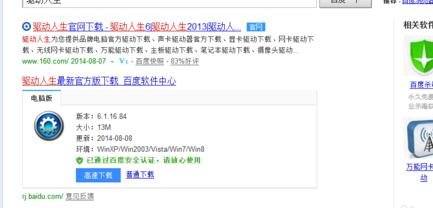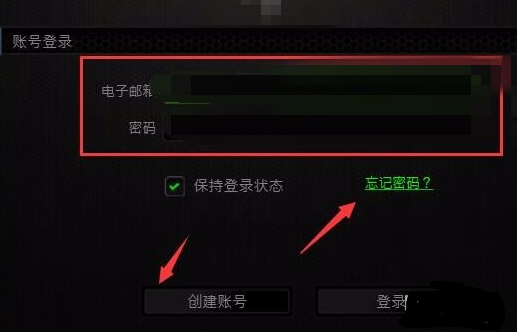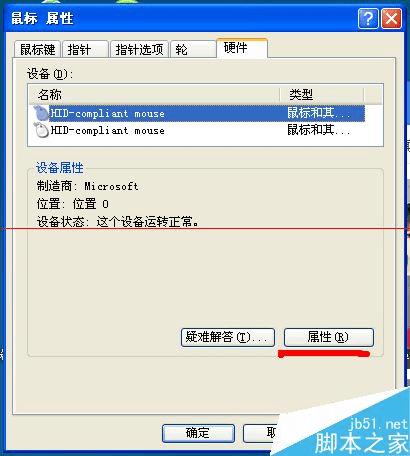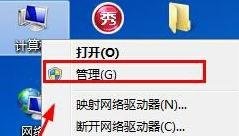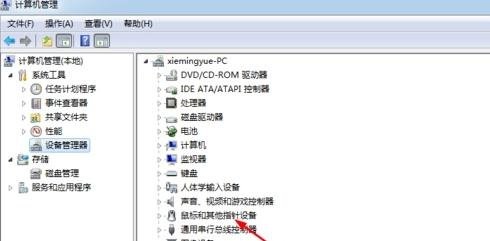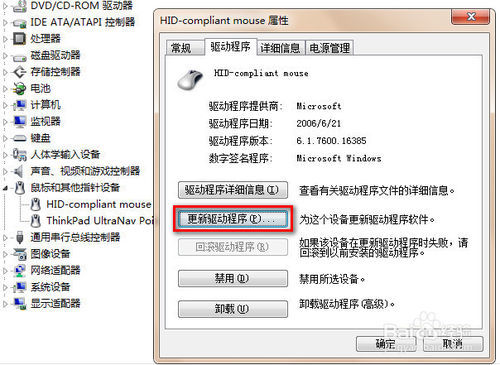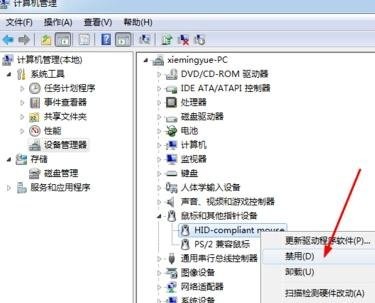在生活中,将鼠标连接到USB端口时,无法识别鼠标. 我该怎么办?然后,让我们向编辑器学习,以告诉您计算机无法识别鼠标的解决方案. 希望我能为您服务!
计算机无法识别鼠标解决方案之一:
1. 首先检查设备管理器上的驱动程序是否异常,尝试单击[我的电脑],然后找到[设备管理器]按钮,然后在设备管理器窗口中找到[通用串行总线控制器]. 然后,在下拉列表中卸载带有问号和感叹号的选件驱动程序,然后单击“扫描”以检测硬件更改,然后尝试再次自动安装驱动程序.
2. 如果上述方法不起作用,请进入计算机的安全模式,然后在进入安全模式后,在上述驱动程序上重新安装USB驱动程序. 然后重新启动计算机. 检查故障是否解决.
3. 最后,在安全模式之后,重新启动计算机,然后进入正常系统,在C: WindowsSystem32目录中,首先找到drivers文件夹,然后为drivers2创建一个新文件夹,然后将drivers文件夹放在顶部. 复制文件到driver2文件夹,然后删除drivers1文件夹,并将drivers2的文件夹名称更改为drivers1. 然后检查鼠标是否正常.
4. 当然,如果软件方法不能解决问题,则可能是硬件问题. 尝试更换USB插座. 希望能解决这个问题.
计算机的第二种解决方案无法识别鼠标:
首先,检查是否是硬件问题. 您可以将鼠标放在另一台计算机上尝试. 如果可能,这不是鼠标问题. 然后检查它是否是USB端口. 这通常还不错. 如果损坏,则只能更换. 查看鼠标是否与USB不匹配. 并不是硬件取决于下面的软件问题.
第二,设备管理器上的驱动程序是否存在异常?
右键单击我的电脑(计算机)-管理-设备管理器-通用串行总线控制器. -卸载带有问号和感叹号的选件驱动程序-单击扫描以检测硬件更改,然后尝试再次自动安装驱动程序. [通常可以解决]
第三,如果上述方法无效,请进入计算机的安全模式(通常按F8键启动)
-在驱动程序上方重新安装USB驱动程序-重新启动计算机以生效.
第四,如果仍然无法正常运行,则连接到普通系统并进入C: WindowsSystem32目录,找到驱动程序文件夹,为驱动程序创建一个新文件夹,然后将驱动程序文件夹中的文件复制到驱动程序2文件夹中,删除drivers文件夹,重命名drivers2 drivers的文件夹名称,重新开始生效,尝试插入以查看是否已解决.
计算机无法识别鼠标解决方案三:
1. 首先拔下鼠标,然后再次插入,或更改为USB接口;
2. 如果仍然无法识别,请使用触摸板右键单击计算机,然后选择管理;
3. 打开计算机管理,单击设备管理器,展开“鼠标和其他指针设备”;
4. 右键单击鼠标设备,单击“禁用”,然后启用;
5. 如果无法解决问题,请右键单击设备并选择更新驱动程序软件,或下载驱动程序向导以更新驱动程序.
阅读过“如何解决计算机无法识别鼠标的问题”的人们也阅读:
1. 如何解决计算机无法识别鼠标的问题
2. 如果计算机无法识别USB鼠标怎么办
3. 如果计算机始终无法识别鼠标该怎么办
4. 插入鼠标后无法识别计算机怎么办
5. 如果鼠标无法被计算机识别怎么办
6. 笔记本电脑鼠标无法识别USB设备解决方案
本文来自电脑杂谈,转载请注明本文网址:
http://www.pc-fly.com/a/bofangqi/article-300003-1.html